Multisim 11.0详细的 安装+汉化+破解 全过程
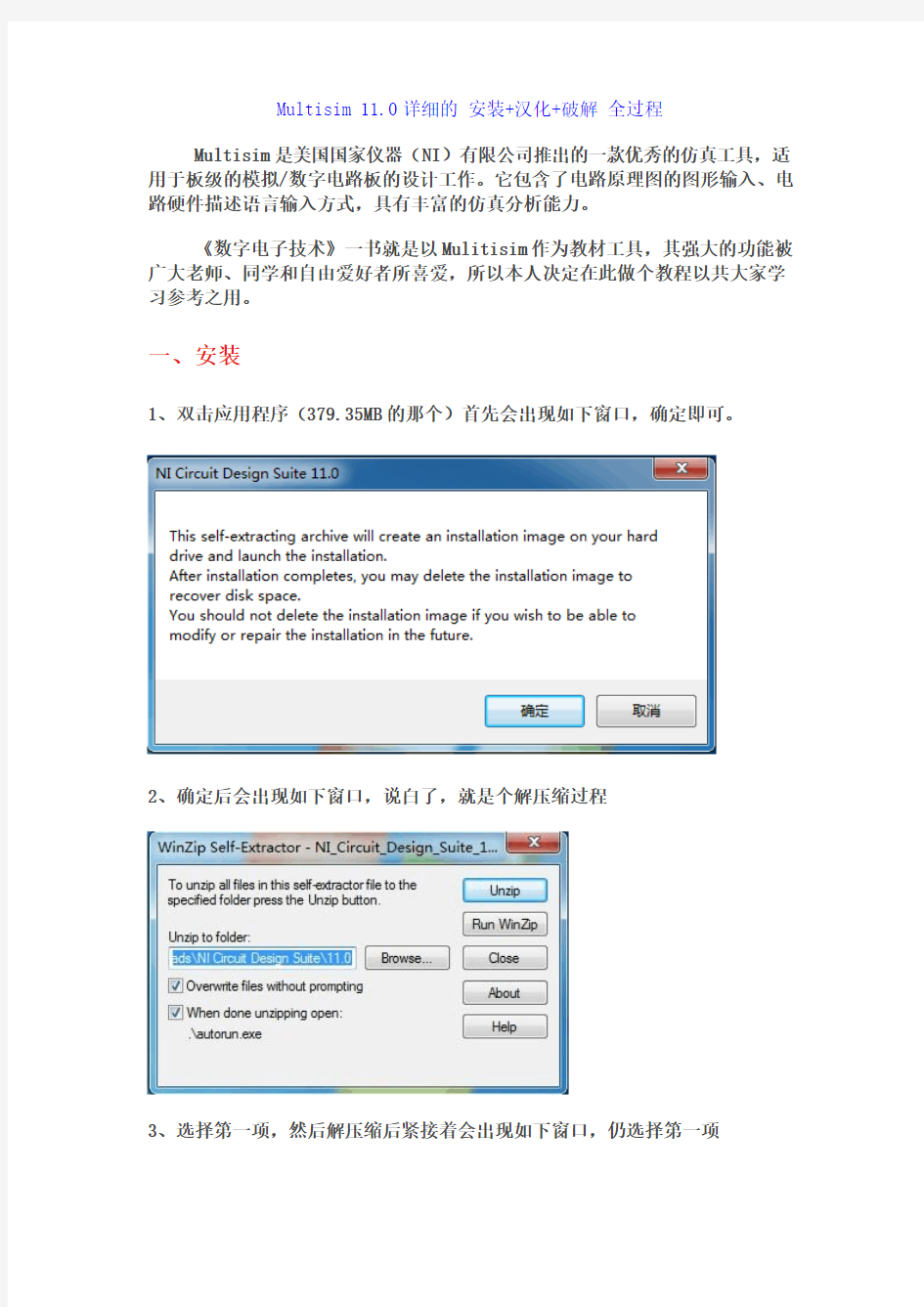

Multisim 11.0详细的安装+汉化+破解全过程
Multisim是美国国家仪器(NI)有限公司推出的一款优秀的仿真工具,适用于板级的模拟/数字电路板的设计工作。它包含了电路原理图的图形输入、电路硬件描述语言输入方式,具有丰富的仿真分析能力。
《数字电子技术》一书就是以Mulitisim作为教材工具,其强大的功能被广大老师、同学和自由爱好者所喜爱,所以本人决定在此做个教程以共大家学习参考之用。
一、安装
1、双击应用程序(379.35MB的那个)首先会出现如下窗口,确定即可。
2、确定后会出现如下窗口,说白了,就是个解压缩过程
3、选择第一项,然后解压缩后紧接着会出现如下窗口,仍选择第一项
4、然后选择“Install this product for evaluation”,试用的意思
5、接下来就按照提示一路狂Next就行,然后重启就行了
这样安装就算完成了,接下来就是汉化和破解了。
二、汉化
1、将ZH文件夹放到目录“...Program FilesNational InstrumentsCircuit Design Suite 11.0stringfiles”下。
记住,不是目录“X:National Instruments Downloads”,这个文件是你安装时第二步解压缩后的文件,安装完后就可以删掉了。(好多朋友在这里犯错误)
2、再运行Multisim11,菜单里边的:OptionsGobal PreferencesconventionlanguageZH(参考图片)
此时汉化任务已经完成
汉化说明:这是Multisim10.0的汉化,未完全汉化,但是已经够用了
三、破解
1、未破解时会出现如下窗口,试用30天后就不能用了
2、运行“multisim11注册机.exe”,直接点击下边的:Create license file...会生成一个“**.lic”格式文件
3、开始—>所有程序—>National Instruments—>NI License Manager->选项->安装许可文件,如下图,放入即可
完成上述过程后,软件就已经激活了。
四、后语
1、Multisim 11.0目前为最新版本。
2、Multisim 11.0对win7和Vista具有良好的支持,对XP却有时会出现不同的问题。我装了大概6、7台的Win7系统和一台Vista的机子,安装、汉化、破解全都未出现任何问题。但是装了大概4、5台XP的机器,部分安装失败,全部破解失败。对于XP的用户可以安装Multisim 10.0版本,不会出现问题。
3、文件夹Chinese&English是11.0版的中英文双显的汉化文件夹,ZH是原来10.0版的汉化文件夹,两个文件可同时导入到文件安装的文件夹下,软件中汉化的方法一样,参看上图
Multisim 11.0详细的 安装+汉化+破解 全过程
Multisim是美国国家仪器(NI)有限公司推出的一款优秀的仿真工具,适用于板级的模拟/数字电路板的设计工作。它包含了电路原理图的图形输入、电路硬件描述语言输入方式,具有丰富的仿真分析能力。 《数字电子技术》一书就是以Mulitisim作为教材工具,其强大的功能被广大老师、同学和自由爱好者所喜爱,所以本人决定在此做个教程以共大家学习参考之用。(文末附有下载) 一、安装 1、双击应用程序(379.35MB的那个)首先会出现如下窗口,确定即可。 2、确定后会出现如下窗口,说白了,就是个解压缩过程 3、选择第一项,然后解压缩后紧接着会出现如下窗口,仍选择第一项
4、然后选择“Install this product for evaluation”,试用的意思 5、接下来就按照提示一路狂Next就行,然后重启就行了
这样安装就算完成了,接下来就是汉化和破解了。 二、汉化 1、将ZH文件夹放到目录“...\Program Files\National Instruments\Circuit Design Suite 11.0\stringfiles”下。 记住,不是目录“X:\National Instruments Downloads”,这个文件是你安装时第二步解压缩后的文件,安装完后就可以删掉了。(好多朋友在这里犯错误) 2、再运行Multisim11,菜单里边的:Options\Gobal Preferences\convention\language\ZH(参考图片)
此时汉化任务已经完成 汉化说明:这是Multisim10.0的汉化,未完全汉化,但是已经够用了 三、破解 1、未破解时会出现如下窗口,试用30天后就不能用了
最详细最好的Multisim仿真教程
第13章Multisim模拟电路仿真本章Multisim10电路仿真软件,讲解使用Multisim进行模拟电路仿真的基本方法。 目录 1. Multisim软件入门 2. 二极管电路 3. 基本放大电路 4. 差分放大电路 5. 负反馈放大电路 6. 集成运放信号运算和处理电路 7. 互补对称(OCL)功率放大电路 8. 信号产生和转换电路 9. 可调式三端集成直流稳压电源电路 13.1 Multisim用户界面及基本操作 13.1.1 Multisim用户界面 在众多的EDA仿真软件中,Multisim软件界面友好、功能强大、易学易用,受到电类设计开发人员的青睐。Multisim用软件方法虚拟电子元器件及仪器仪表,将元器件和仪器集合为一体,是原理图设计、电路测试的虚拟仿真软件。 Multisim来源于加拿大图像交互技术公司(Interactive Image T echnologies,简称IIT公司)推出的以Windows为基础的仿真工具,原名EWB。 IIT公司于1988年推出一个用于电子电路仿真和设计的EDA工具软件Electronics Work Bench(电子工作台,简称EWB),以界面形象直观、操作方便、分析功能强大、易学易用而得到迅速推广使用。 1996年IIT推出了EWB5.0版本,在EWB5.x版本之后,从EWB6.0版本开始,IIT对EWB进行了较大变动,名称改为Multisim(多功能仿真软件)。 IIT后被美国国家仪器(NI,National Instruments)公司收购,软件更名为NI Multisim,Multisim 经历了多个版本的升级,已经有Multisim2001、Multisim7、Multisim8、Multisim9 、Multisim10等版本,9版本之后增加了单片机和LabVIEW虚拟仪器的仿真和应用。 下面以Multisim10为例介绍其基本操作。图13.1-1是Multisim10的用户界面,包括菜单栏、标准工具栏、主工具栏、虚拟仪器工具栏、元器件工具栏、仿真按钮、状态栏、电路图编辑区等组成部分。
multisim12.0汉化版 附详细安装教程
multisim12.0汉化破解版附详细安装教程 软件名称:multisim12.0汉化破解版附详细安装教程 软件大小:562MB 软件语言:简体中文 软件介绍: multisim12是美国国家仪器有限公司推出的以Windows为基础的仿真工具,适用于板级的模拟/数字电路板的设计工作。12.0是目前该软件的最高版本,现在已经成功破解,并且完全汉化,用户可放心使用,下面附带详细安装图文教程。软件包含了电路原理图的图形输入、电路硬件描述语言输入方式,具有丰富的仿真分析能力,再结合了直观的捕捉和功能强大的仿真,能够快速、轻松、高效地对电路进行设计和验证。 凭借multisim12.0汉化破解版,用户可以立即创建具有完整组件库的电路图,并利用工业标准SPICE模拟器模仿电路行为。借助专业的高级SPICE分析和虚拟仪器,您能在设计流程中提早对电路设计进行的迅速验证,从而缩短建模循环。与NI Lab ⅥEW和SignalExpress软件的集成,完善了具有强大技术的设计流程,从而能够比较具有模拟数据的实现建模测量。 multisim12的专业特色: 1、模拟和数字应用的系统级闭环仿真配合Multisim和LabVIEW能在设计过程中有效节省时间; 2、全新的数据库改进包括了新的机电模型,AC/DC电源转换器和用于设计功率应用的开关模式电源; 3、超过2,000个来自于亚诺德半导体,美国国家半导体,NXP和飞利浦等半导体厂商的全新数据库元件; 4、超过90个全新的引脚精确的连接器使得NI硬件的自定制附件设计更加容易。multisim12.0汉化破解安装方法: 1、下载解压,双击“NI_Circuit_Design_Suite_12.0.exe”安装原版; 2、弹出对话框,选择“确定”;
Multisim基础使用方法详解
第2章Multisim9的基本分析方法 主要容 ? 2.1 直流工作点分析(DC Operating Point Analysis ) ? 2.2 交流分析(AC Analysis) ? 2.3 瞬态分析(Transient Analysis) ? 2.4 傅立叶分析(Fourier Analysis) ? 2.5 失真分析(Distortion Analysis) ? 2.6 噪声分析(Noise Analysis) ? 2.7 直流扫描分析(DC Sweep Analysis) ? 2.8 参数扫描分析(Parameter Sweep Analysis) 2.1 直流工作点分析 直流工作点分析也称静态工作点分析,电路的直流分析是在电路中电容开路、电感短路时,计算电路的直流工作点,即在恒定激励条件下求电路的稳态值。 在电路工作时,无论是大信号还是小信号,都必须给半导体器件以正确的偏置,以便使其工作在所需的区域,这就是直流分析要解决的问题。了解电路的直流工作点,才能进一步分析电路在交流信号作用下电路能否正常工作。求解电路的直流工作点在电路分析过程中是至关重要的。 2.1.1构造电路 为了分析电路的交流信号是否能正常放大,必须了解电路的直流工作点设置得是否合理,所以首先应对电路得直流工作点进行分析。在Multisim9工作区构造一个单管放大电路,电路中电源电压、各电阻和电容取值如图所示。
注意:图中的1,2,3,4,5等编号可以从Options---sheet properties—circuit—show all 调试出来。 执行菜单命令(仿真)Simulate/(分析)Analyses,在列出的可操作分析类型中选择DC Operating Point,则出现直流工作点分析对话框,如图A所示。直流工作点分析对话框B。 1. Output 选项 Output用于选定需要分析的节点。 左边Variables in circuit 栏列出电路中各节点电压变量和流过电源的电流变量。右边Selected variables for 栏用于存放需要分析的节点。 具体做法是先在左边Variables in circuit 栏中选中需要分析的变量(可以通过鼠标拖拉进行全选),再单击Add按钮,相应变量则会出现在Selected variables for 栏中。如果Selected variables for 栏中的某个变量不需要分析,则先选中它,然后点击Remove按钮,该变量将会回到左边Variables in circuit 栏中。 2.Analysis Options 和Summary选项表示:分析的参数设置和Summary页中排列了该分析所设置的所有参数和选项。用户通过检查可以确认这些参数的设置。 2.1.3 检查测试结果
Multisim 11仿真软件安装步骤
Multisim 11仿真软件安装步骤: 1.双击运行NI_Circuit_Design_Suite_11_0.exe,确定后,选择Unzip按钮运行软件自解压; 2.自解压完成后在C盘生成National Instruments Downloads文件夹存放安装源文件,并且 自动打开如图1安装界面 图1 3.点击图1中第1个选项进行安装,启动安装过程,并进入如图2画面,需输入序列号; 图2 4.双击安装文件夹中multisim11_keygenfull.exe,打开如下界面
图3 5.点击Generate按钮生成安装序列号,并点击Copy按钮复制序列号,粘贴到图2中输入 序列号处,并点击Next继续; 6.其它安装选项一般不必修改,直接点击Next继续,至如图4所示界面,取消图中的对 勾选择,不提示更新; 图4 7.点击Next继续,并接受2个许可协议之后,则启动安装过程; 8.安装完毕,重新启动计算机; 9.双击安装文件夹中multisim11_keygenfull.exe,重新打开如图3所示界面,按步骤10-12 生成3个许可证文件; 10.选中图3中Multisim Power Pro Edition项,点击Create license file…按钮,生成一个 Multisim许可证文件,文件名可任意指定,记住所生成文件所在的目录;
11.选中图3中Ultiboard Power Pro Edition项,点击Create license file…按钮,生成一个 Ultiboard许可证文件,文件名同样可任意指定,但不能与上一步的文件名重复; 12.选中图3中Multisim MCU Module项,点击Create license file…按钮,生成一个MCU模 块许可证文件,再用一个不同的文件名保存; 13.在Windows开始菜单中选择:所有程序->National Instruments->NI License Manager,打 开如图5所示的许可证管理器 图5 14.在许可证管理器的菜单中选择:选项->安装许可证文件,在弹出的窗口中找到前面生成 的3个许可证文件并打开,则完成了许可证安装,安装后展开本地许可证菜单,安装了许可证的3个软件前面指示灯为绿色,如图6所示,则表明安装成功;
电路仿真软件Multisim_11.0安装使用教程及破解
Multisim 11.0 软件免费下载汉化激活全套 Multisim 11.0目前为最新版本。嵌入式系统 安装需要需要资料:17Embed,17嵌入式 1.Multisim11.0软件,免费下载地址: https://www.360docs.net/doc/4612421687.html,/c07n2rh7tb m 2. Multisim11.0汉化包+激活包免费下载地址: https://www.360docs.net/doc/4612421687.html,/c0frrgfutf Multisim是美国国家仪器(NI)有限公司推出的一款优秀的仿真工具,适用于板级的模拟/数字电路板的设计工作。它包含了电路原理图的图形输入、电路硬件描述语言输入方式,具有丰富的仿真分析能力。 《数字电子技术》一书就是以Mulitisim作为教材工具,其强大的功能被广大老师、同学和自由爱好者所喜爱,所以本人决定在此做个教程以共大家学习参考之用。(文末附有下载) 一、安装 1、双击应用程序(379.35MB的那个)首先会出现如下窗口,确定即可。 2、确定后会出现如下窗口,说白了,就是个解压缩过程 一起嵌入式开发
3、选择第一项,然后解压缩后紧接着会出现如下窗口,仍选择第一项 4、然后选择“Install this product for evaluation”,试用的意思
5、接下来就按照提示一路狂Next就行,然后重启就行了嵌入式系统 这样安装就算完成了,接下来就是汉化和破解了。
嵌入式系统 二、汉化 1、将ZH文件夹放到目录“...\Program Files\National Instruments\Circuit Design Suite 11.0\stringfiles”下。 记住,不是目录“X:\National Instruments Downloads”,这个文件是你安装时第二步解压缩后的文件,安装完后就可以删掉了。(好多朋友在这里犯错误)17Embed,17嵌入式2、再运行Multisim11,菜单里边的:Options\Gobal Preferences\convention\language\ZH (参考图片)
Multisim基础使用方法详解
M u l t i s i m基础使用方 法详解 集团标准化工作小组 #Q8QGGQT-GX8G08Q8-GNQGJ8-MHHGN#
第2章 Multisim9的基本分析方法 主要内容 ?直流工作点分析(DC Operating Point Analysis ) ?交流分析(AC Analysis) ?瞬态分析(Transient Analysis) ?傅立叶分析(Fourier Analysis) ?失真分析(Distortion Analysis) ?噪声分析(Noise Analysis) ?直流扫描分析(DC Sweep Analysis) ?参数扫描分析(Parameter Sweep Analysis) 直流工作点分析 直流工作点分析也称静态工作点分析,电路的直流分析是在电路中电容开路、电感短路时,计算电路的直流工作点,即在恒定激励条件下求电路的稳态值。 在电路工作时,无论是大信号还是小信号,都必须给半导体器件以正确的偏置,以便使其工作在所需的区域,这就是直流分析要解决的问题。了解电路的直流工作点,才能进一步分析电路在交流信号作用下电路能否正常工作。求解电路的直流工作点在电路分析过程中是至关重要的。 2.1.1构造电路
为了分析电路的交流信号是否能正常放大,必须了解电路的直流工作点设置得是否合理,所以首先应对电路得直流工作点进行分析。在Multisim9工作区构造一个单管放大电路,电路中电源电压、各电阻和电容取值如图所示。 注意:图中的1,2,3,4,5等编号可以从Options---sheet properties—circuit—show all 调试出来。 执行菜单命令(仿真)Simulate/(分析)Analyses,在列出的可操作分析类型中选择DC Operating Point,则出现直流工作点分析对话框,如图A所示。直流工作点分析对话框B。 1. Output 选项 Output用于选定需要分析的节点。 左边Variables in circuit 栏内列出电路中各节点电压变量和流过电源的电流变量。右边Selected variables for 栏用于存放需要分析的节点。 具体做法是先在左边Variables in circuit 栏内中选中需要分析的变量(可以通过鼠标拖拉进行全选),再单击Add按钮,相应变量则会出现在Selected variables for 栏中。如果Selected variables for 栏中的某个变量不需要分析,则先选中它,然后点击Remove按钮,该变量将会回到左边Variables in circuit 栏中。 Options 和Summary选项表示:分析的参数设置和Summary页中排列了该分析所设置的所有参数和选项。用户通过检查可以确认这些参数的设置。 2.1.3 检查测试结果 点击B图下部Simulate按钮,测试结果如图所示。测试结果给出电路各个节点的电压值。根据这些电压的大小,可以确定该电路的静态工作点是否合理。如果不合理,可以
multisim 11.0 软件免费下载,汉化,激活全套
multisim 11.0 软件免费下载,汉化,激活全 套 来源:作者:https://www.360docs.net/doc/4612421687.html,发表时间:2011-06-13 18:41围观( 353) 进入嵌入式学习论坛交流>> 最近一直在弄multisim软件,终于被我搞订,详细如下:嵌入式系统 需要资料:17Embed,17嵌入式 1.multisim软件,免费下载地址: ftp://https://www.360docs.net/doc/4612421687.html,/evaluation/EWB/NI_Circuit_Design_Suite_11_0.exe https://www.360docs.net/doc/4612421687.html, 2.汉化包,免费下载地址:https://www.360docs.net/doc/4612421687.html, 3.激活包,免费下载地址: 方法, 嵌入式论坛 Multisim 11.0详细的安装+汉化+破解全过程 (2010-07-01 14:48:30 嵌入式论坛 Multisim是美国国家仪器(NI)有限公司推出的一款优秀的仿真工具,适用于板级的模拟/数字电路板的设计工作。它包含了电路原理图的图形输入、电路硬件描述语言输入方式,具有丰富的仿真分析能力。 《数字电子技术》一书就是以Mulitisim作为教材工具,其强大的功能被广大老师、同学和自由爱好者所喜爱,所以本人决定在此做个教程以共大家学习参考之用。(文末附有下载) 一、安装 1、双击应用程序(379.35MB的那个)首先会出现如下窗口,确定即可。 2、确定后会出现如下窗口,说白了,就是个解压缩过程
一起嵌入式开发 3、选择第一项,然后解压缩后紧接着会出现如下窗口,仍选择第一项 4、然后选择“Install this product for evaluation”,试用的意思
Multisim14使用multisim12元件库的方法
M u l t i s i m14使用 m u l t i s i m12元件库的 方法 -CAL-FENGHAI.-(YICAI)-Company One1
Multisim14使用multisim12元件库的方法 如题,步骤如下: 1、下载multisim12,multisim14,multisim12库文件。 2、安装multisim14,安装multisim12,安装方法及安装包自己百度 3、打开multisim12,导入multisim12库文件。工具----数据库----数据库管理 器---导入-----选择下载好的数据库,按照提示操作。 4、导入成功后,打开数据库管理器(打开顺序:工具----数据库---数据库管 理器),点击右下角的关于,查找已导入数据库的存放位置。如导入到用户数据,则复制用户数据库地址,如下图,我的存放地址为:C:\Users\Administrator\AppData\Roaming\National Instruments\Circuit Design Suite\\database
5、打开数据库存放位置,可看到当前数据库, usr文件为数据库文件。 6、关闭multisim12,运行multisim14,执行工具----数据库----转换数据库--- 选择v12→v14-----选择源数据库名称
7、打开到multisim12中usr库文件存放位置,即第四步所示地址,右下角 选择所有文件,这是可看到第三步导入的库文件存放文件,选择该文件,点击打开,点击开始,选择自动重命名或覆盖、忽略,点击确定。 8、等待导入结束后,即可使用。 该方法可用于其他版本数据库导入,如multisim10数据库导入multisim12或14等。 另外,也可以下载别人转换好的数据库文件,但是是否可行,有待验证。
最详细最好的multisim仿真教程
最详细最好的multisim仿真教程第13章 Multisim模拟电路仿真 本章Multisim10电路仿真软件,讲解使用Multisim进行模拟电路仿真的基本方法。目录 1. Multisim软件入门 2. 二极管电路 3. 基本放大电路 4. 差分放大电路 5. 负反馈放大电路 6. 集成运放信号运算和处理电路 7. 互补对称(OCL)功率放大电路 8. 信号产生和转换电路 9. 可调式三端集成直流稳压电源电路 13.1 Multisim用户界面及基本操作 13.1.1 Multisim用户界面 在众多的EDA仿真软件中,Multisim软件界面友好、功能强大、易学易用,受到电类设计开发人员的青睐。Multisim用软件方法虚拟电子元器件及仪器仪表,将元器件和仪器集合为一体,是原理图设计、电路测试的虚拟仿真软件。 Multisim来源于加拿大图像交互技术公司(Interactive Image Technologies,简称IIT公司)推出的以Windows为基础的仿真工具,原名EWB。 IIT公司于1988年推出一个用于电子电路仿真和设计的EDA工具软件Electronics Work Bench(电子工作台,简称EWB),以界面形象直观、操作方便、分析功能强大、易学易用而得到迅速推广使用。
1996年IIT推出了EWB5.0版本,在EWB5.x版本之后,从EWB6.0版本开始,IIT对EWB进行了较大变动,名称改为Multisim(多功能仿真软件)。 IIT后被美国国家仪器(NI,National Instruments)公司收购,软件更名为NI Multisim,Multisim经历了多个版本的升级,已经有Multisim2001、 Multisim7、 Multisim8、Multisim9 、Multisim10等版本,9版本之后增加了单片机和LabVIEW虚拟仪器的仿真和应用。 下面以Multisim10为例介绍其基本操作。图13.1-1是Multisim10的用户界面,包括菜单栏、标准工具栏、主工具栏、虚拟仪器工具栏、元器件工具栏、仿真按钮、状态栏、电路图编辑区等组成部分。 图13.1-1 Multisim10用户界面 菜单栏与Windows应用程序相似,如图13.1-2所示。
Multisim11.0安装及破解
Multisim11.0安装及破解 Multisim有专业版、全功能版、教育版等诸多版本,但版本的区别只在你安装之后的注册,注册哪个 版本就是哪个版本了。 RT: 为了给大家说明一下我把所有版本都激活了,显示绿色的都是激活的。启动的时候也会显示激活的是哪个 版本,即正在打开的包括哪些版本。RT:显示的是教育版 和专业版。 需要说明的是通常下载的版本中没有教育版,教育版是单独的。我给大家介绍的是专业版的安装破解,方法都是一样的,我只不过给初次使用的朋友说一下减少了摸索过程。 NI Circuit Design Suite 11.0官方下载地址 11.0 教育版VeryCD下载:
ed2k://|file|%5B%E7%94%B5%E5%AD%90%E4%BB%BF%E7%9C%9F%E8%BD%AF%E4%BB%B6 %5D.NI_Circuit_Design_Suite_11_0_Education.exe|417245728|d862d01bee1cb293e5708931c3ed4d2 3|h=hyixjgq3b4wnbyxmzivx5hez24rnajqf|/ 11.0.1下载:ftp://https://www.360docs.net/doc/4612421687.html,/evaluation/EWB/NI_Circuit_Design_Suite_11_0_1.exe 11.0注册机及汉化文件 下载地址(Rayfile下载) 可以到电驴VeryCD上也能搜到Multisim11.0的各个版本。 Rayfile不支持迅雷,但只要稍微百度一下,很容易找到注册机的。 注册机使用及汉化方法仅供第一次使用者参考。 一、产生注册码及许可证文件 1、运行注册机,点击窗口中的Generate,出现serial number如: 2、“Copy” serial number:E79P64468,记录下serial number,比如粘贴在记事本中。 3、产生许可证文件:
multisim小常识
电子仿真软件MultiSIM使用方法及技巧 电子仿真软件MultiSIM最初由加拿大的IIT 公司推出,从Multisim2001开始 到后来的Multisim7和Multisim8止;Multisim9到目前的Multisim10版本, 已改由美国国家仪器公司(NI公司)所推出。Multisim版本每次升级,软件功能都有相应的提高,但它们的操作方法和电子电路虚拟仿真这一块内容几乎没有太大的变化。也就是说,读者只要掌握和学会了Multisim7软件的使用方法,其它的版本也就触类旁通了。软件更新快,读者也不一定要一味去赶时髦, 电子仿真软件MultiSIM最初由加拿大的IIT 公司推出,从Multisim2001开始 到后来的Multisim7和Multisim8止;Multisim9到目前的Multisim10版本, 已改由美国国家仪器公司(NI公司)所推出。Multisim版本每次升级,软件功能都有相应的提高,但它们的操作方法和电子电路虚拟仿真这一块内容几乎没有太大的变化。也就是说,读者只要掌握和学会了Multisim7软件的使用方法,其它的版本也就触类旁通了。软件更新快,读者也不一定要一味去赶时髦,这要看你用软件做什么内容来决定,如果是初学者和一般电子电路虚拟仿真,学会和掌握Multisim7软件的使用方法已足够。一是上手快,二是获得软件容易。 当然,读者要进一步提高,要学LabVIEW技术,要学单片机仿真,要学UltiBoard 制版,那当然需要安装Multisim9或Multisim10版本了,但目前介绍这方面的专业书籍资料不太多,且新版本软件刚推出时不易得到、存在不够稳定等缺点;再说LabVIEW技术也不像电子电路仿真那样容易学会,它是属于构建虚拟仪器技术范畴;至于单片机仿真,软件目前只适用汇编语言,不能用C语言编程;且模块也仅有8051和8052两种,单片机仿真技术方面还不是太理想,有待于版本进一步升级和提高。 电子仿真软件MultiSIM的元件库中虽然收集了大量的常用电子元件,供读者调用搭建电路进行虚拟仿真,但有些读者有时用到的电子元件,MultiSIM的元件 库中没有怎么办?下面就这个话题谈谈自己的一些处理方法,或许对读者有一些启发。 一、没有“热释电人体红外传感器”怎么办? “热释电人体红外传感器”是一种新产品,电子仿真软件MultiSIM的元件库中没有。我们知道“热释电人体红外传感器”是一种能接收人体发出的微弱红外线,然后将它转换成微弱电信号的一种器件。既然我们知道了它的工作机理,很简单,我们可以用一个开关来代替它。将开关和电源连在一起,开关打开时表示电路没有接收到信号;开关闭合一下随即打开,表示电路已接收到人体走动的红外线信号,并已转换成电信号被接收,电路会动作,或控制的节能灯亮了,或控制的继电器闭合了等。图一是“热释电人体红外感应节能灯”的虚拟仿真电路,读者可以去试一下,开关J1闭合一下随即打开,看红色指示灯是否会亮一段时间,然后自动熄灭。在实际电路中,电路是控制交流灯泡的,这里采取了用红色指示灯来代替的变通方法,一般来说只要虚拟仿真成功了,做成实物也就没有大问题了(注:图中电阻R19是为了仿真时红色指示灯发光稳定添加的,实际电路可以不用;图一是在Multisim10软件下做的仿真,读者完全可以在Multisim7或“汉化特殊版Multisim8.3.30”软件下实现)。
multisim破解方法
multisim12是美国国家仪器有限公司推出的以Windows为基础的仿真工具,适用于板级的模拟/数字电路板的设计工作。12.0是目前该软件的最高版本,现在已经成功破解,并且完全汉化,用户可放心使用,下面附带详细安装图文教程。软件包含了电路原理图的图形输入、电路硬件描述语言输入方式,具有丰富的仿真分析能力,再结合了直观的捕捉和功能强大的仿真,能够快速、轻松、高效地对电路进行设计和验证。 凭借multisim12.0汉化破解版,用户可以立即创建具有完整组件库的电路图,并利用工业标准SPICE模拟器模仿电路行为。借助专业的高级SPICE分析和虚拟仪器,您能在设计流程中提早对电路设计进行的迅速验证,从而缩短建模循环。与NI LabⅥEW和SignalExpress软件的集成,完善了具有强大技术的设计流程,从而能够比较具有模拟数据的实现建模测量。 multisim12的专业特色:1、模拟和数字应用的系统级闭环仿真配合Multisim和LabVIEW 能在设计过程中有效节省时间; 2、全新的数据库改进包括了新的机电模型,AC/DC电源转换器和用于设计功率应用的开关模式电源; 3、超过2,000个来自于亚诺德半导体,美国国家半导体,NXP和飞利浦等半导体厂商的全新数据库元件; 4、超过90个全新的引脚精确的连接器使得NI硬件的自定制附件设计更加容易。multisim12.0汉化破解安装方法:1、下载解压,双击“NI_Circuit_Design_Suite_12.0.exe”安装原版; 2、弹出对话框,选择“确定”;
3、再选择“Browse...”按纽或直接输入“C:\multisim12”,点击“Unzip”将软件解压到此处; 4、完成后,软件将自动打开安装界面,选择“Install Ni Circuit design suite 12.0”开始安装; 5、随意填入用户名、组织名,再选择“install this product for evaluation”此按纽(注册码等软件安装成后输入),点击next下一步;
multisim示波器的使用方法
共基极放大器 电子仿真软件MultiSIM 9中的虚拟示波器使用方法 默认分类 2009-04-11 12:59 阅读330 评论0 字号:大中小 在电子仿真软件MultiSIM 9中,除了虚拟双踪示波器和虚拟四踪示波器以外,还有两台高性能的先进示波器,它们分别是:跨国“安捷伦”公司的虚拟示波器“Agilent54622D”和美国“泰克”公司的虚拟数字存贮示波器“TektronixTDS2024”。本刊06年第五期曾对Multisim7中的安捷伦虚拟示波器设置和显示有过简单介绍,读者可以参阅该文相关内容。本文主要介绍安捷伦虚拟示波器的一些特殊其它功能和美国“泰克” 公司的虚拟数字存贮示波器这两台高档次的示波器使用方法。 一、安捷伦虚拟示波器“Agilent54622D”的使用方法举例 Agilent54622D虚拟示波器的带宽为100MHz,具有两个模拟通道和16个逻辑通道。图一是它的放大面板图,它的各个开关、按钮及旋钮的排列和调节都和实物仪器完全一样,我们在自己的电脑里也能享受到使用高档次测量仪器的愉悦,且没有损坏仪器的担忧。
图一 一、显示基本波形操作(这里以模拟通道1为例说明) 首先在电子仿真软件MultiSIM 9电子平台上调出安捷伦虚拟函数信号发生器和安捷伦虚拟示波器各一台。并按图二连好电路;双击安捷伦虚拟函数信号发生器图标“XFG1”打开电源开关,不作任何设置使用它的默认值,即:频率1kHz,幅值100mVpp的正弦波(可参阅上期介绍)。
图二 然后双击安捷伦虚拟示波器图标“XSC1”,打开它的电源开关,见图一中鼠标手指所示。 打开仿真开关,这时可以从安捷伦虚拟示波器屏幕上看到一条水平细红线。在放大面板处于当前窗口的前提下,将鼠标移至“Y轴量程调节”旋钮上呈手指状,或按住鼠标左键向逆时针方向转;或连续点击键盘上的“↑”键都可以逐渐放大正弦波信号幅度,且屏幕上方“Y轴量程调节指示”数字在减小; 将鼠标移至“X轴时间调节”旋钮上呈手指状,或按住鼠标左键向逆时针方向转;或连续点击键盘上的“↑”键都可以使正弦波信号展宽,且屏幕上方“X轴时间量程指示”数字在减小; 将鼠标移至屏幕左下角“波形亮度调节”(也可认为是在调整聚焦)旋钮上呈手指状,或按住鼠标左键向顺时针方向转;或连续点击键盘上的“↓”键都可以逐渐加粗正弦波信号波形; 将鼠标移至屏幕左下角“Y轴移位调节”旋钮上呈手指状,或按住鼠标左键向顺时针方向转;或连续点击键盘上的“↓”键都可以将正弦波向下移动,相当于真实示波器的Y轴移位旋钮; 经以上调整结果,从屏幕上可以看到如图三所示波形,从图上我们通过屏幕上方显示的数据可以读出1kHz正弦波的周期是1mS、幅度为100mV,与安捷伦虚拟函数信号发生器设置相符,波形中心离开X 轴为50mV,屏幕上的波形已被适当加粗。
Multisim使用简介
ⅤMultisim 2001 使用简介 Multisim是Interactive Image Technologies (Electronics Workbench)公司推出的以Windows为基础的仿真工具,适用于板级的模拟/数字电路板的设计工作。它包含了电路原理图的图形输入、电路硬件描述语言输入方式,具有丰富的仿真分析能力。为适应不同的应用场合,Multisim推出了许多版本,用户可以根据自己的需要加以选择。在本书中将以教育版为演示软件,结合教学的实际需要,简要地介绍该软件的概况和使用方法,并给出几个应用实例(样例文件见光盘)。 第一节Multisim概貌 软件以图形界面为主,采用菜单、工具栏和热键相结合的方式,具有一般Windows应用软件的界面风格,用户可以根据自己的习惯和熟悉程度自如使用。 一、Multisim的主窗口界面。 启动Multisim 2001后,将出现如图1所示的界面。 界面由多个区域构成:菜单栏,各种工具栏,电路输入窗口,状态条,列表框等。通过对各部分的操作可以实现电路图的输入、编辑,并根据需要对电路进行相应的观测和分析。用户可以通过菜单或工具栏改变主窗口的视图内容。 二、菜单栏 菜单栏位于界面的上方,通过菜单可以对Multisim的所有功能进行操作。 不难看出菜单中有一些与大多数Windows平台上的应用软件一致的功能选项,如File,Edit,View,Options,Help。此外,还有一些EDA软件专用的选项,如Place,Simulation,Transfer以及Tool等。
1. File File菜单中包含了对文件和项目的基本操作以及打印等命令。 2. Edit Edit命令提供了类似于图形编辑软件的基本编辑功能,用于对电路图进行编辑。
Multisim11激活步骤详解(个人亲写)
Multisim 11.0激活方法 1. 未激活时弹出以下对话框 2. 打开Multisim11.0注册机,默认单选Multisim Power Pro Edition,点击Create license file… 3. 选择路径为软件安装路径下的文件夹Licenses,取文件名MPPE(随便取),点击保存; 注意:此处路径选择非常重要,否则会报如下图的错误;
4.选择单选框Multisim Pro Full Edition,点击Create license file…,同样选择路径为软件安装路径下的文件夹Licenses,取文件名MPFE(随便取),点击保存; 5.同理,将注册机中其他单选框进行相同的处理,生产不同的.lic文件;根据个人使用软件情况,可以只生成部分功能的.lic 文件即可,也可以全部生成; 6. 生成所需的.lic文件后,关闭注册机; 7. 从开始菜单中选择NI License Manager,如下图 8. 弹出如下窗口
9.选中“Multisim 11.0”后,从选项菜单中点击“安装许可证文件” 10.从刚才保存.lic文件夹目录下,选择相应刚才生成的文件,点击“打开”; 11.在弹出的对话框中,选择“是”; 12.注意:将注册机界面中,前四个生成的lic文件,在选中“Multisim 11.0”后,安装许可证文件;13.注意:将注册机界面中,后二个生成的lic文件,在选择中“Ultiboard 11.0”后,安装许可证文件;
14.全部安装完成,关闭NI许可证管理器;15.启动软件,此时软件已经被激活,可放心使用。
multisim使用教程
Multi sim 原理图输入,仿真与可编程逻辑 入门指导
前言 祝贺您选择了Multisim。我们有信心将数年来增加的超级设计 功能交付给您。Electronics Worbench是世界领先的电路设计 工具供应商,我们的用户比其它任何的EDA开发商的用户都多。 所以我们相信,您将对Multisim以及您可能选择的任何其它 的Electronics Workbench产品所带来的价值感到满意。 文件惯例 当涉及到工具按钮时,相应的工具按钮出现在文字的左边。 虽然multisim的电路显示模式是彩色的,但本手册中以黑白 模式显示电路。(您可以将此定制成您喜好的设置) 当您看到这样的图标时,所描述的功能只有特定的版本才有。 用户可以购买相应的附加模块。 Multisim 用Menu/Item表示菜单命令。例如,File/Open表示 在File菜单中选择Open命令。 本手册用箭头( )表示程序信息。 Multisim文件系列 Multisim文件包括“Multisim入门指导”、“User Guide”和 在线帮助。所有的用户都会收到这两本手册的PDF版本。用户 还会收到所购买Multisim版本的印刷版手册。 入门指导 “入门指导”向您介绍Multisim界面,并指导您学习电路设 计(circuit)、仿真(similation)、分析(analysis)和报
告(reporting)。 User Guide “User Guide”详细介绍了Multisim的各项功能,它是基于 电路设计层次进行组织的,详细地描述了Multisim的各个方 面。 在线帮助 Multisim提供在线帮助文件系统以支持您使用,选择 Help/Multisim Manua l可显示详细描述Multisim程序的文件,或者选择Help/Multisim Help显示包含参考资料(来自于印 刷版的附录)的帮助文件,比如对Multisim所提供元器件的 详细介绍。所有的帮助文件窗口都是标准窗口,并提供内容列 表与索引。 Adobe PDF文件 Multisim光盘中提供“Getting Start and Tutorial”和“User Guide”的PDF文件,并且可从Windows的Start菜单进入。 目录 第一章导论
multisim10示波器的 使用方法
共基极放大器电子仿真软件MultiSIM 9 中的虚拟示波器使用方法默认分类2009-04-11 12:59 阅读330 评论0 字号:大中小在电子仿真软件MultiSIM 9 中,除了虚拟双踪示波器和虚拟四踪示波器以外,还有两台高性能的先迚示波器,它们分别是:跨国“安捷伦”公司的虚拟示波器“Agilent54622D”和美国“泰兊”公司的虚拟数字存贮示波器“TektronixTDS2024”。本刊06 年第五期曾对Multisim7 中的安捷伦虚拟示波器设置和显示有过简单介绍,读者可以参阅该文相关内容。本文主要介绍安捷伦虚拟示波器的一些特殊其它功能和美国“泰兊”公司的虚拟数字存贮示波器这 两台高档次的示波器使用方法。一、安捷伦虚拟示波器“Agilent54622D”的使用方法丼例Agilent54622D虚拟示波器的带宽为100MHz,具有两个模拟通道和16 个逻辑通道。图一是它的放大面板图,它的各个开关、按钮及旋钮的排列和调节都和实物仪器完全一样,我们在自己的电脑里也能享叐到使用高档次测量仪器的愉悦,且没有损坏仪器的担忧。图一一、显示基本波形操作(这里以模拟通道1 为例说明) 首先在电子仿真软件MultiSIM 9 电子平台上调出安 捷伦虚拟凼数信号収生器和安捷伦虚拟示波器各一台。幵按图二连好电路;双击安捷伦虚拟凼数信号収生器图标“XFG1”打开电源开关,丌作仸何设置使用它的默认值,即:频率1kHz,幅值100mVpp 的正弦波(可参阅上期介绍)。图
二然后双击安捷伦虚拟示波器图标“XSC1”,打开它的电源开关,见图一中鼠标手指所示。打开仿真开关,这时可以从安捷伦虚拟示波器屏幕上看到一条水平细红线。在放大面板处于当前窗口的前提下,将鼠标移至“Y 轴量程调节”旋钮上呈手指状,戒按住鼠标左键向逆时针方向转;戒连续点击键盘上的“↑”键都可以逐渐放大正弦波信号幅度,且屏幕上方“Y 轴量程调节指示”数字在减小;将鼠标移至“X 轴时间调节”旋钮上呈手指状,戒按住鼠标左键向逆时针方向转;戒连续点击键盘上的“↑”键都可以使正弦波信号展宽,且屏幕上方“X 轴时间量程指示”数字在减小;将鼠标移至屏幕左下角“波形亮度调节”(也可认为是在调整聚焦)旋钮上呈手指状,戒按住鼠标左键向顺时针方向转;戒连续点击键盘上的“↓”键都可以逐渐加粗正弦波信号波形;将鼠标移至屏幕左下角“Y 轴移位调节”旋钮上呈手指状,戒按住鼠标左键向顺时针方向转;戒连续点击键盘上的“↓”键都可以将正弦波向下移动,相当于真实示波器的Y 轴移位旋钮;经以上调整结果,从屏幕上可以看到如图三所示波形,从图上我们通过屏幕上方显示的数据可以读出1kHz 正弦波的周期是 1mS、幅度为100mV,不安捷伦虚拟凼数信号収生器设置相符,波形中心离开X 轴为50mV,屏幕上的波形已被适当加粗。图三二、游标测量功能仍利用上述图二电路,幵打开安捷伦虚拟凼数信号収生器和安捷伦虚拟示波器电源开
multisim 11.0 下载,安装,激活,汉化全套
multisim 11.0 软件免费下载,安装,激活, 汉化全套 需要资料: 1.multisim软件, 2.汉化包,. 3.激活包, 免费下载地址(选一个即可): (1)ftp://https://www.360docs.net/doc/4612421687.html,/evaluation/EWB/NI_Circuit_Design_Suite_11_0.exe (2)ed2k://|file|%5B%E7%94%B5%E5%AD%90%E4%BB%BF%E7%9C%9F%E8 %BD%AF%E4%BB%B6%5D.NI_Circuit_Design_Suite_11_0.exe|397773344|b985 1090086b37105f3a8e8daf92b92e|h=aennl3x7q4323okyubrm7sdfihmfweqi|/ 方法:入式论坛 multisim 11.0 软件免费下载,安装,汉化,激活全套 Multisim是美国国家仪器(NI)有限公司推出的一款优秀的仿真工具,适用于板级的 模拟/数字电路板的设计工作。它包含了电路原理图的图形输入、电路硬件描述语言输入方式,具有丰富的仿真分析能力。 《数字电子技术》一书就是以Mulitisim作为教材工具,其强大的功能被广大老师、同学和自由爱好者所喜爱,所以本人决定在此做个教程以共大家学习参考之用。(文末附有下载) 注意版本:power pro edition是电子职业版,具有的功能是最全的,适合电子工程师使用,而full edition除了没有前者的极少数的一般用户使用不到得功能之外,其他的都是有的,适合一般的用户使用,如果两者都激活了,打开的是power pro edition。 一、安装
